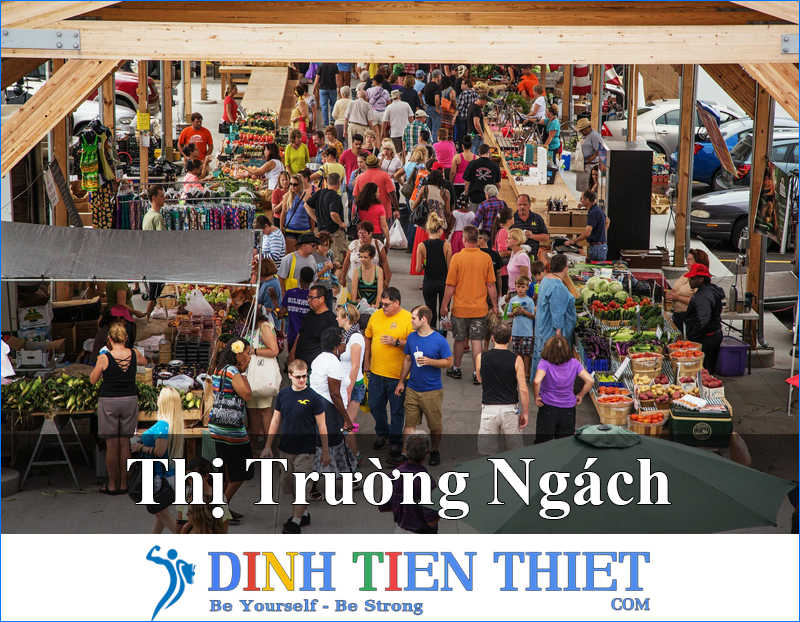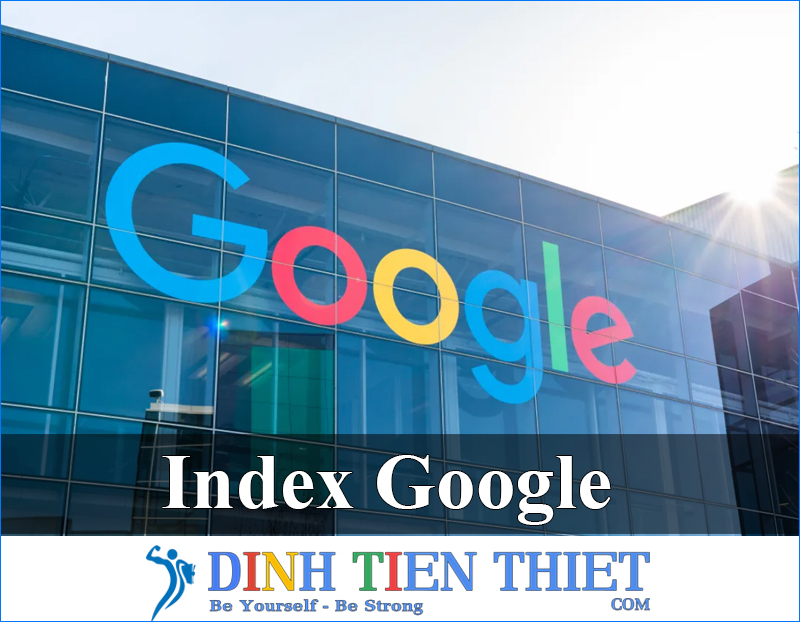Mới từ năm 2020 đến nay Google đã cập nhật Google analytic 4 cách đây vài tháng để thay thế cho bản cũ Google analytic 3, tuy nhiên bạn vẫn hoàn toàn có thể sử dụng Google analytic 3 mà không ảnh hưởng gì.
Đây là một trong 2 công cụ quan trọng cần cài để đo lường website ngoài Google Search Console. Xem Cài Đặt Google Search Console
Trong bài viết này chúng ta sẽ tìm hiểu xem Google analytics thực sự là gì mà chúng ta phải cài nó vào website.
Chúng ta không cần cài Google analytic có được không? Và nếu cần cài thì cho chúng ta cài bằng cách nào?

Thêm Google Analytics cho WordPress là một phần rất quan trọng trong việc SEO (tối ưu công cụ tìm kiếm giúp bạn hiện thị trên đó) và phát triển, định hướng trang web của bạn. Trong bài viết này sẽ hướng dẫn cài google analytics 4 cho wordpress.
Google Analytics có thể cung cấp cho bạn thông tin có giá trị về những gì đã và đang hoạt động trên trang web của bạn và cho phép bạn đưa ra quyết định sáng suốt về hướng phát triển sau này.
Trong bài viết này, chúng tôi sẽ giúp bạn làm rõ một số câu hỏi về Google Analytics, bao gồm:
- Google Analytics là gì và bạn cần nó làm gì?
- Cách đăng ký Google Analytics như thế nào?
- Cách cài Google Analytics vào WordPress như thế nào?
- Cách cài đặt Google Analytics với Plugin WordPress dễ nhất?
Google Analytics là gì và bạn cần nó làm gì?
Trước khi đi sâu vào các công cụ kỹ thuật, trước tiên, hãy nói về chủ đề của bài đăng này – Google Analytics.
Chúng ta có thể hiểu Google analytics là một trong những công cụ cực mạnh của Google và đặc biệt là miễn phí để chúng ta có thể đo lường website của chúng ta.
Đo lường về số lượng người dùng vào website mỗi ngày, hàng tháng, hàng quý hoặc thời gian người dùng ở trên website hoặc họ tương tác như thế nào trên website của chúng ta.
Nếu bạn mới xây dựng website, bạn thậm chí có thể không biết Google Analytics là gì và tại sao nên kết nối nó với trang web WordPress của bạn. Vì vậy, hãy làm rõ một số tính năng của Google Analytics trước khi thêm nó vào Website WordPress của bạn.
1. Google Analytics giúp bạn nhận diện khán giả:
Google Analytics là bộ công cụ phân tích trang web giúp bạn hiểu và phân tích lưu lượng truy cập web của mình. Nó có mặt trên hơn 50 triệu trang web trên khắp thế giới.
Cách thức hoạt động là bạn thêm một đoạn mã JavaScript vào trang của mình để cho phép Google theo dõi các hoạt động của khách truy cập đến trang web của bạn.
Sau đó, nó sẽ thu thập các hoạt động này và hiển thị chúng dưới dạng thống kê trong tài khoản Google Analytics của bạn.
Đây là Google analytics 3
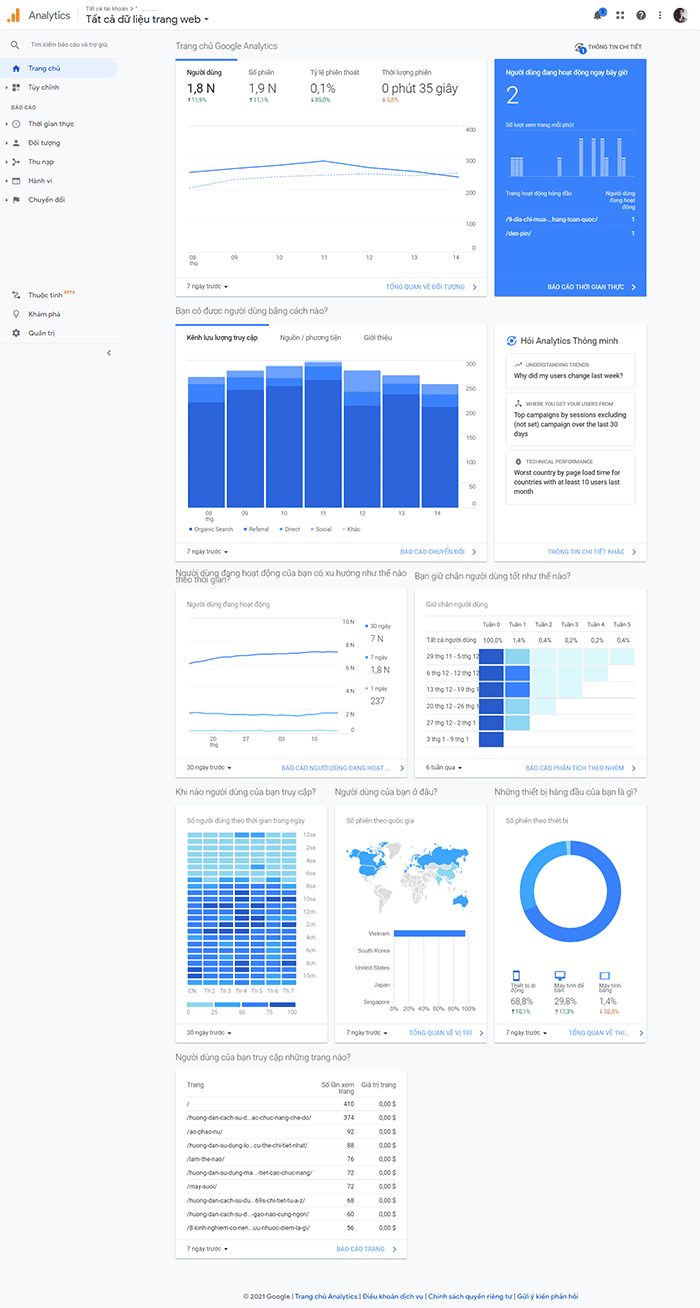
Đây là những gì bạn có thể học được từ các số liệu thống kê:
- Ai là người đang truy cập trang web của bạn? – Bạn có thể xem thông tin vị trí và thông tin các thiết bị người dùng sử dụng để truy cập website của bạn.
- Khách làm gì trên website của bạn? – Tìm hiểu những trang khách truy cập đã xem, tỷ lệ thoát (có nghĩa là tỷ lệ khách truy cập rời đi chỉ sau một trang), thời gian họ ở lại trên trang web của bạn và nhiều thông tin hơn nữa.
- Thời gian người dùng truy cập? – Google Analytics cũng hiển thị cho bạn khi chính xác thời gian mà người dùng truy cập trang web của bạn gồm giờ, ngày, tuần hoặc tháng.
- Họ tìm thấy trang web của bạn bằng cách nào? – Bạn cũng nhận được thông tin về cách mà người dùng tìm thấy trang web của bạn trong các công cụ tìm kiếm, phương tiện truyền thông xã hội, liên kết trên các trang web khác hoặc nếu họ nhập trực tiếp địa chỉ trang web của bạn.
- Họ tương tác với nội dung của bạn ra sao? – Từ Google Analytics, bạn cũng có thể hiểu cách mọi người tương tác với trang web WordPress của bạn, ví dụ: các liên kết họ nhấp vào. Nếu bạn xác định các mục tiêu nhất định (như chuyển đổi khách truy cập thành người đăng ký email), bạn cũng có thể theo dõi mục tiêu đó.
2. Thông tin này sẽ giúp bạn tối ưu websie của mình:
Đây là Google analytics 4

Bạn có thể làm gì với thông tin này? Biết những điều trên cho phép bạn làm nhiều việc.
- Điều chỉnh trang web của bạn để phục vụ người dùng tốt hơn. Ví dụ, bằng cách cải thiện các khía cạnh kỹ thuật hoặc thêm một ngôn ngữ.
- Tối ưu hóa các nguồn lưu lượng truy cập.
- Cải thiện nội dung và chiến lược nội dung của bạn để cung cấp cho người dùng những nội dung họ quan tâm.
- Theo dõi các chiến dịch tiếp thị.
- Tìm các trang hoạt động kém và thực hiện các bước để làm cho chúng tốt hơn.
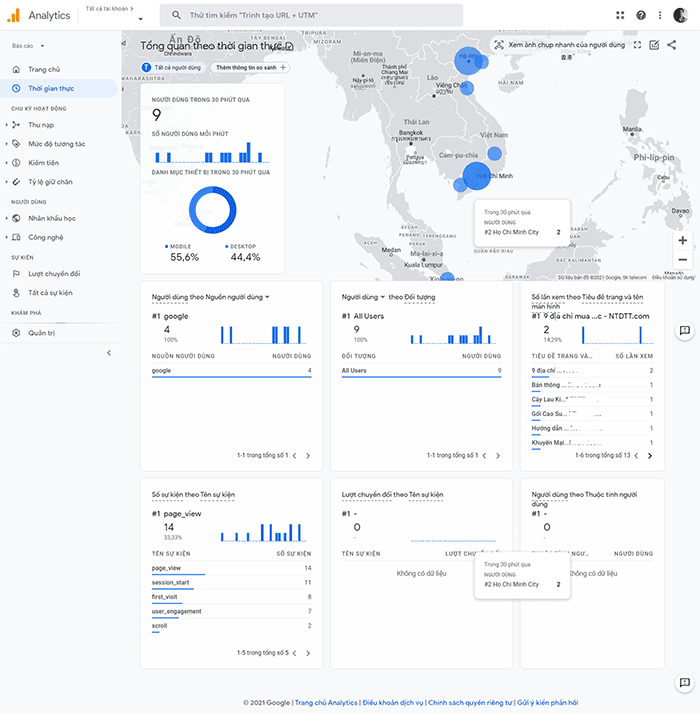
Tóm lại – phân tích trang web và đưa ra định hướng cho trang web của bạn dựa trên dữ liệu thực tế . Google Analytics hoàn toàn miễn phí để sử dụng.
Ngoài Google Analytics thống kê dữ liệu thì còn công cụ nào hay cho việc này?
Ngoài Google analytic thì chúng ta còn có một công cụ cực mạnh khác của Google và hỗ trợ cho chúng ta dữ liệu hết sức sống động
Tuy nhiên dữ liệu này cũng được lấy nguồn dẫn nguồn từ Google analytic đó chính là Google data studio.
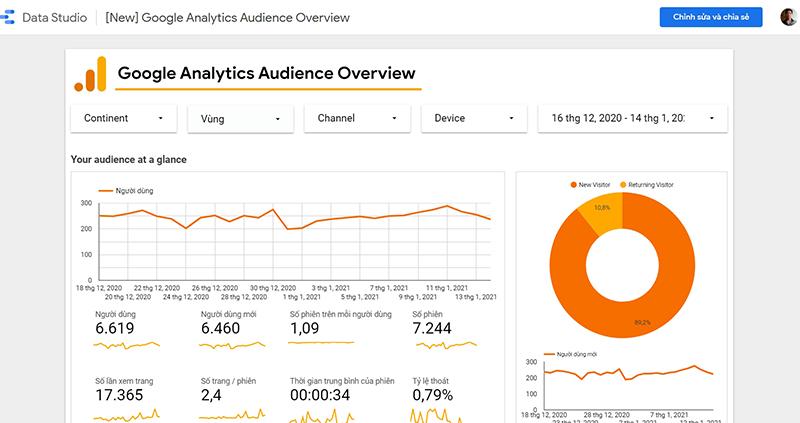
Trong phạm vi bài viết này mình chỉ giới thiệu đây là một cách khác để chúng ta thống kê và sử dụng dữ liệu của mình hiệu quả hơn.
Cách đăng ký và cài đặt Google Analytics cho Website Wordpress:
Bước 1. Đăng ký Google Analytics
Trước khi kết nối Google Analytics với trang web bạn phải cần phải đăng ký. tài khoản Google trước. Chúng tôi sẽ làm điều đó trước tiên bằng cách truy cập trang chủ Google Analytics: https://analytics.google.com/analytics/web/.
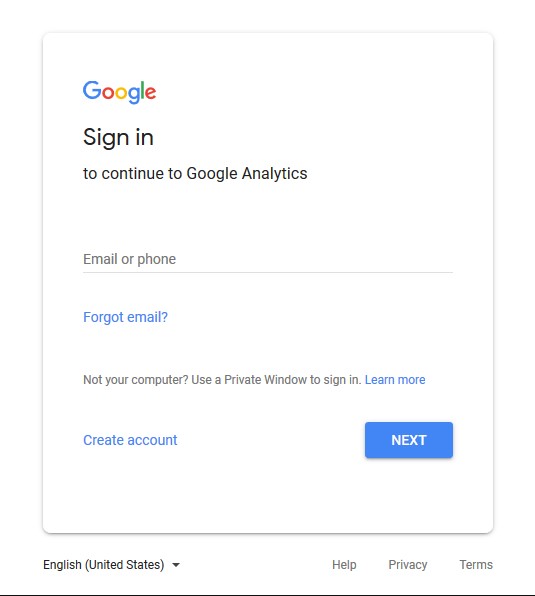
Nếu bạn đã có tài khoản Google, chỉ cần sử dụng nó để đăng nhập. Nếu không, hãy nhấp vào nút Create accout (Tạo tài khoản) để đăng ký và tạo một tài khoản mới.
Sau khi đăng nhập vào Google Anylatics: https://analytics.google.com/analytics/web/ bạn sẽ thấy màn hình bên dưới.
Khi bạn nhấn thiết lập miễn phí thì mặc định bạn tạo google Analytics 4
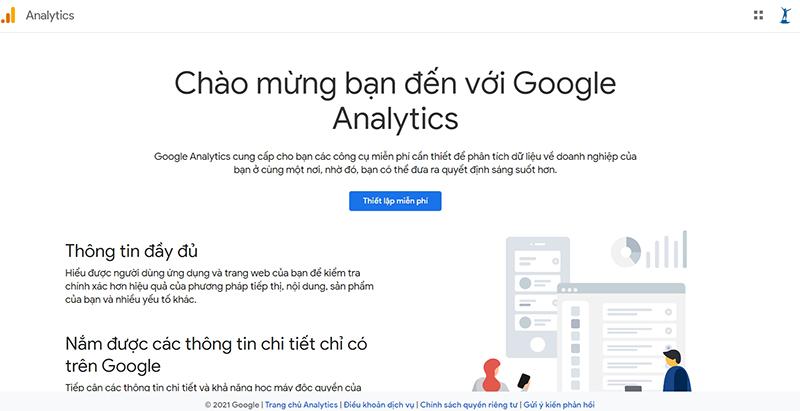
Nhấn Đăng ký Thiết lập miễn phí để bắt đầu. Tiếp theo các bạn khai báo các thông tin cần thiết.
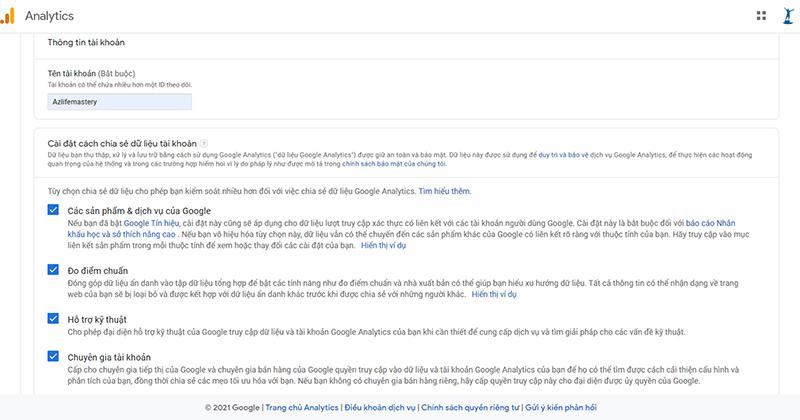
Tiếp theo:
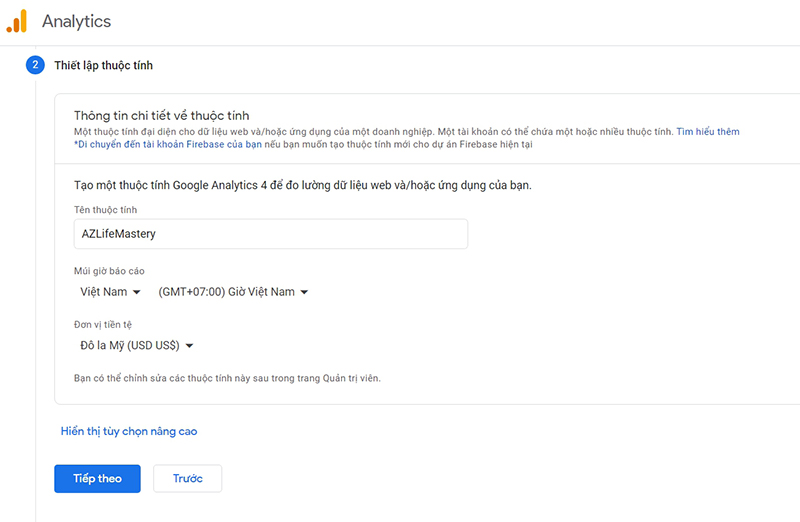
Tiếp theo:
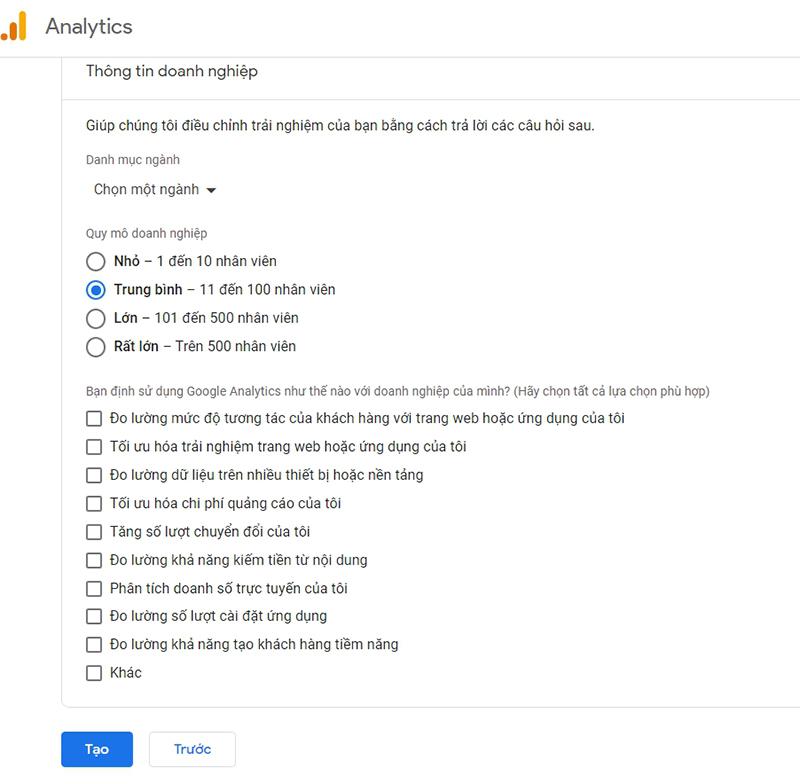
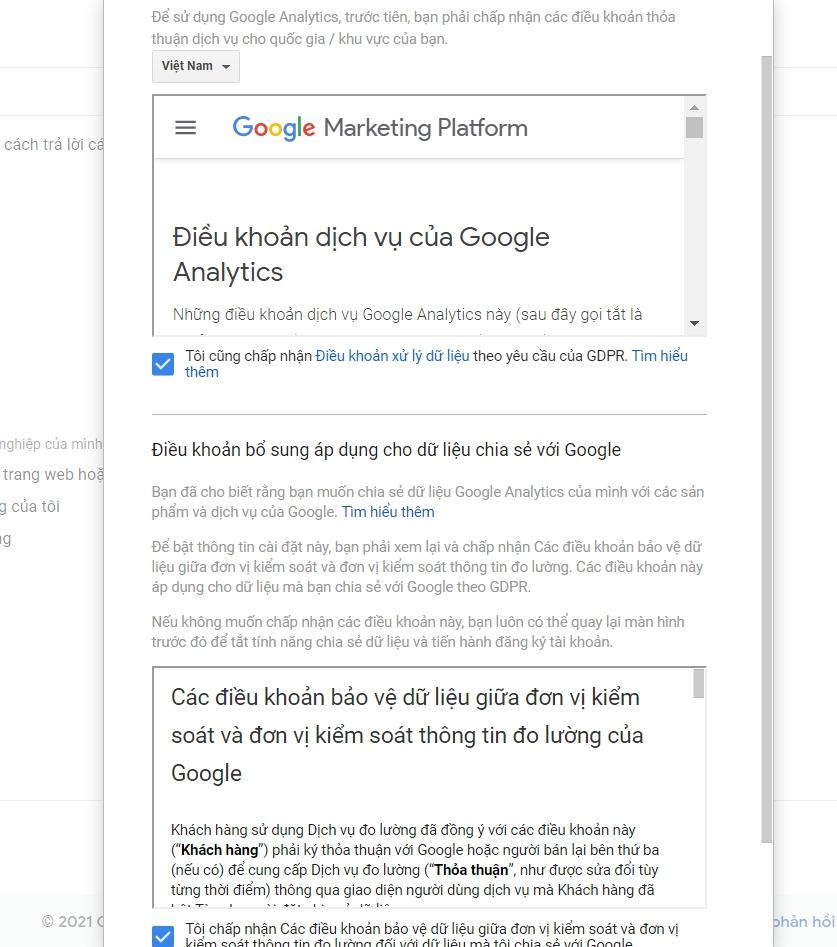
Sau khi hoàn tất, bạn sẽ nhận được ID theo dõi cũng như một đoạn mã để gắn vào website của bạn
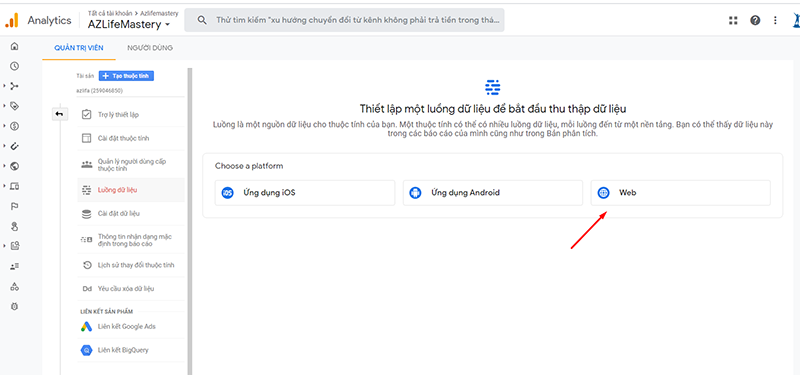
Bạn sẽ cần lưu lại đoạn mã này để sử dụng nó chèn vào website WordPress của bạn
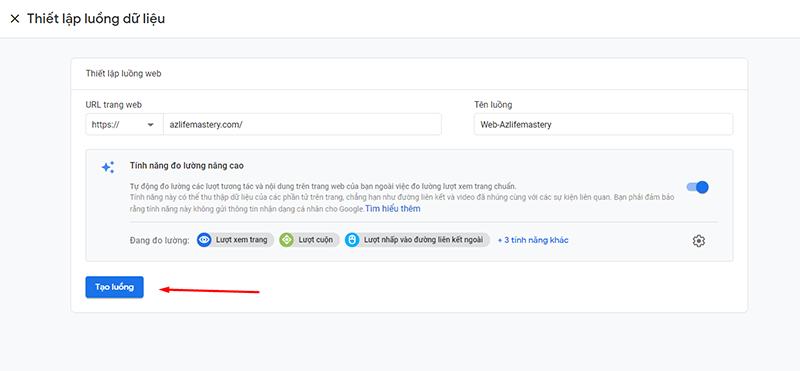
Bạn sẽ lấy mã cài chỗ này:
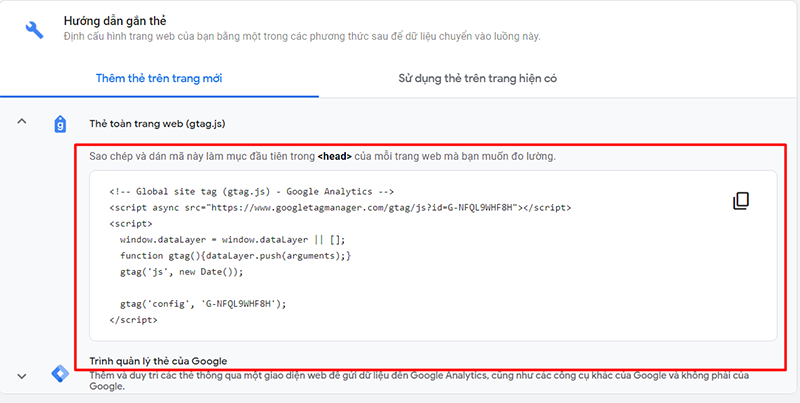
Bước 2. Tìm hiểu thông tin cơ bản về Google Analytics
Trước khi tìm hiểu cách thêm mã theo dõi vào trang web của bạn, hãy tìm hiểu một số thông tin cơ bản của Google Analytics. Bằng cách đó, bạn sẽ hiểu rõ hơn về các loại thông tin bạn có thể tìm thấy trong Google Analytics. Bạn có thể nhấp vào nút Trang chủ.
Ở bên phải, bạn sẽ thấy số liệu thống kê cho trang web của mình, còn bên trái bạn có thể chọn dữ liệu nào để xem. Bạn sẽ tìm thấy một số phần khác nhau, nếu nhấp vào, chứa các menu con khác và chứa thông tin sau:
- Thời gian thực – Hiển thị cho bạn những gì đang diễn ra trên trang web của bạn tại thời điểm quan sát. Có bao nhiêu khách hiện đang truy cập, họ đến từ đâu, họ đang xem những link nào.
- Đối tượng – Chứa thông tin giúp bạn tìm hiểu thêm về người dùng của mình, ví dụ như số lượng khách truy cập trong một khoảng thời gian, thời gian họ ở lại trung bình và cũng như thông tin về họ.
- Chuyển đổi – Hiển thị cho bạn nguồn nào gửi người dùng đến trang web của bạn và thông tin về các kênh tiếp thị của bạn.
- Hành vi – Mọi thứ về những gì người dùng của bạn làm sau khi họ đến trang web của bạn, nội dung họ xem.
- Chuyển đổi – Nếu bạn đã thiết lập các mục tiêu bên trong Google Analytics, tại đây, nơi bạn hiểu bạn đang làm tốt như thế nào để đạt được chúng.
Bước 3. Thêm Google Analytics vào WordPress
Để Google Analytics cos theer bắt đầu theo dõi khách truy cập của bạn, bạn cần chèn mã truy cập đã nhận được ở trên và website. Trong bài này chúng tôi sẽ hướng dẫn bạn một số cách để chèn mã này vào website wordpress
Cách 1: Chèn mã vào file header.php hoặc footer của theme đang sử dụng
Một trong những cách để thêm mã theo dõi vào trang web của bạn là chèn mã vào file header.php của theme bạn đang sử dụng. Bằng cách này, nó sẽ được tải trên mỗi trang.
Bạn chỉ cần mở file header.php của theme (/wp-content/themes/tên-theme/header.php) và thêm mã theo dõi vào trước thẻ </head>.

Cách 2: Thêm vào file functions.php của theme đang sử dụng
Một cách khác để thêm mã Google Analytics vào WordPress mà không cần plugin là sử dụng file functions.php của theme (/wp-content/themes/tên-theme/functions.php). Bạn có thể chèn mã sau vào file functions.php.
Để làm như vậy, chỉ cần chỉnh sửa tệp chủ đề (con) chủ đề (con) của bạn và thêm đoạn mã sau (sử dụng ID theo dõi của riêng bạn thay vì của tôi):
<!– Global site tag (gtag.js) – Google Analytics –>
<script async src=”https://www.googletagmanager.com/gtag/js?id=G-NFQL9WHF8H”></script>
<script>
window.dataLayer = window.dataLayer || [];
function gtag(){dataLayer.push(arguments);}
gtag(‘js’, new Date());
gtag(‘config’, ‘G-NFQL9WHF8H’);
</script>
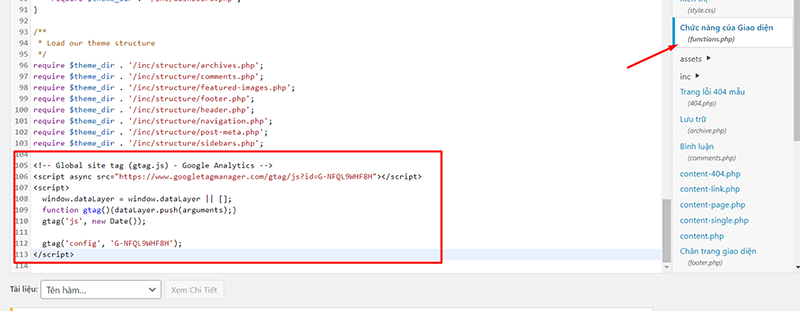
Cách 3: Sử dụng Plugins
Ngoài 2 cách trên bạn có thể cà đặt và sử dụng Plugins Insert Headers and Footers để thêm mã Google Analytics vào website của bạn.
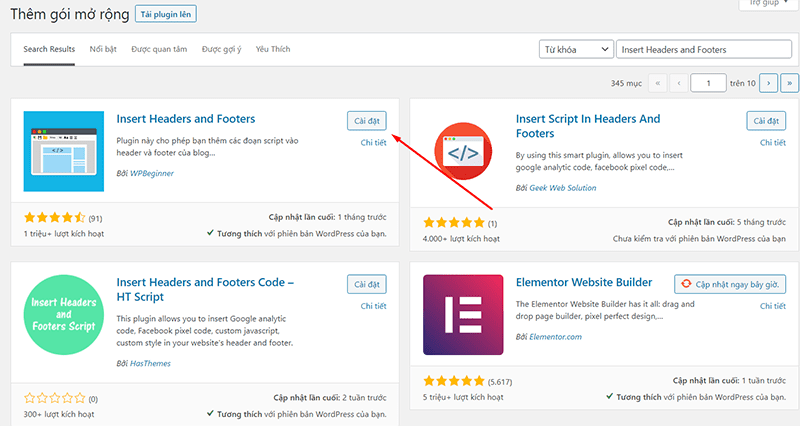
Nếu bạn chưa biết cách cài đặt plugins bạn có thể xem hướng dẫn cài đặt plugins cho wordpress
Sau khi cài plugins các bạn truy cập Cài đặt -> Insert Headers and Footers và điền mã Google Analytics vào
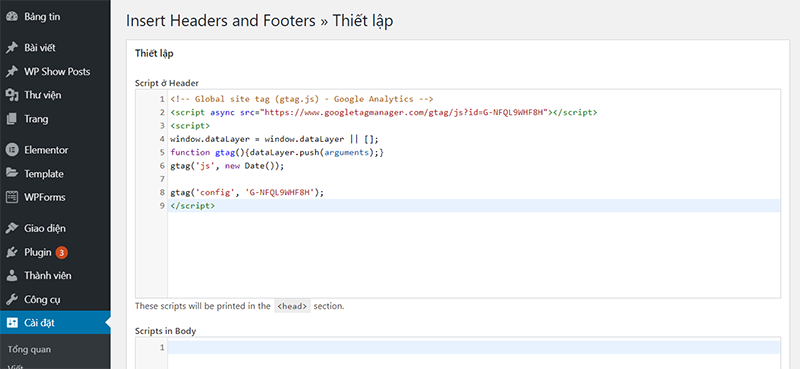
Sau khi đã điền mã các bạn kéo xuống dưới và nhấn Lưu lại để lưu cài đặt.
Cách Cài Google Analytics 4 Cho Wordpress Video

Tóm Lại:
Như vậy bạn đã cài thành công mã Google Analytics 4 vào website của mình, lúc này bạn có thể bắt đầu đo lường khán giả website để hỗ trợ cho việc phát triển nó.
Google Analytics là một công cụ quan trọng để cải thiện trang web WordPress của bạn. Nó có thể cung cấp cho bạn thông tin vô giá về đối tượng của bạn để bạn có thể phục vụ họ tốt hơn.
Trong bài đăng trên, mình đã giới thiệu cho bạn những nội dung cần biết về bộ phân tích trang web này, và có lẽ bạn đã sẵn sàng để thêm Google Analytics vào trang web WordPress của mình.
Xem Thêm:
Hy vọng nó sẽ giúp bạn làm cho trang web của bạn thành phát triển hơn nữa. Nếu có bất kỳ đóng góp nào bạn có thể để lại bình luận ở bên dưới.